漫画岛app是一款非常实用且易用的漫画阅读软件,漫画控的你怎能错过这里的无限精彩,那么这款软件到底该如何用呢?下面清风小编给大家具体讲解下。
一、开始阅读漫画
1、下载和安装漫画岛软件,安装完成后点击打开。
![漫画岛怎么用?漫画岛app新手使用教程[多图]图片1](https://imgo.vipcn.com/img2015/4/28/2015042859364377.jpg)
2、漫画岛界面默认进入的是【书城】页,这里可以看到较为热门的一些漫画,比如小编喜欢看的【火影忍者】。点击对应的漫画名称。
![漫画岛怎么用?漫画岛app新手使用教程[多图]图片2](https://imgo.vipcn.com/img2015/4/28/2015042859365017.jpg)
3、可以看到该漫画的内容简介、作者名称、漫画书评等内容。为了以后能更方便的找到这本漫画,可以点击【添加收藏】将漫画添加到自己的书架中。
4、点击【阅读】进入章节列表,可以点击自己要看的章节名称。
![漫画岛怎么用?漫画岛app新手使用教程[多图]图片4](https://imgo.vipcn.com/img2015/4/28/2015042859365985.jpg)
5、就可以开始欣赏这章漫画诗篇了。
![漫画岛怎么用?漫画岛app新手使用教程[多图]图片5](https://imgo.vipcn.com/img2015/4/28/2015042859366409.jpg)
二、设置漫画阅读选项
1、我们可以点击漫画页面的中间部分,就可以弹出阅读设置菜单。
2、在菜单中可以对漫画显示的亮度、方向等进行设置。
![漫画岛怎么用?漫画岛app新手使用教程[多图]图片6](https://imgo.vipcn.com/img2015/4/28/2015042859366953.jpg)
3、点击【亮度】,可以调整屏幕显示的亮度情况,如果是夜间看漫画,可以将亮度适当调低一些比较护眼。如果是白天在户外,就可以调整的更高一些。
![漫画岛怎么用?漫画岛app新手使用教程[多图]图片7](https://imgo.vipcn.com/img2015/4/28/2015042859367609.jpg)
4、在网络不稳定的环境中阅读漫画时,经常会出现下一页下载很久的情况,这时我们可以提前点击【预读】,这样软件可以将本章节漫画预先下载到本地手机中,这样就不会受到网络的影响了。
![漫画岛怎么用?漫画岛app新手使用教程[多图]图片8](https://imgo.vipcn.com/img2015/4/28/2015042859368157.jpg)
5、如果手机屏幕较小,使用竖屏方式,很多文字会看不清楚,我们可以点击【横屏】,将漫画显示改为横屏方式。
![漫画岛怎么用?漫画岛app新手使用教程[多图]图片9](https://imgo.vipcn.com/img2015/4/28/2015042859368593.jpg)
6、有时遇到很震撼的漫画页面,我们喜欢发送给朋友,这时可以点击【分享】,弹出分享列表。
![漫画岛怎么用?漫画岛app新手使用教程[多图]图片10](https://imgo.vipcn.com/img2015/4/28/2015042859369953.jpg)
7、如果想将图片保存下来,点击【存图】即可以存在手机中。
![漫画岛怎么用?漫画岛app新手使用教程[多图]图片11](https://imgo.vipcn.com/img2015/4/28/2015042859369281.jpg)
![漫画岛怎么用?漫画岛app新手使用教程[多图]图片12](https://imgo.vipcn.com/img2015/4/28/2015042859424881.jpg)


















![漫画岛怎么用?漫画岛app新手使用教程[多图]图片3](https://imgo.vipcn.com/img2015/4/28/2015042859365565.jpg)
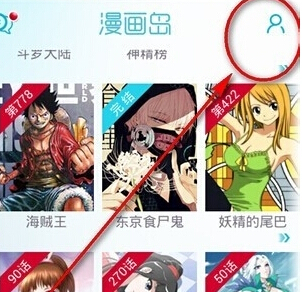
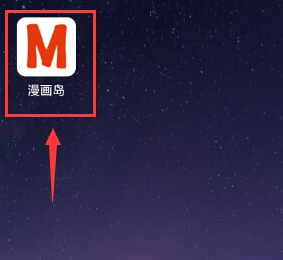



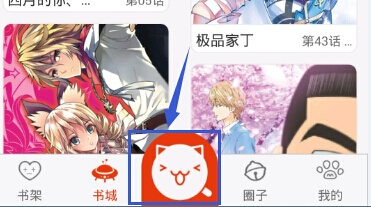
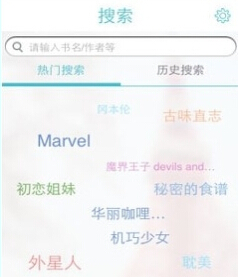





















盖楼回复 X
(您的评论需要经过审核才能显示)